De reden achter deze fout kan zijn dat er onvoldoende ruimte is toegewezen
- De reden hierachter kan een ongeldige paginatabelgrootte zijn of problemen met de functieaanroepstapel.
- Deze gids bespreekt stappen voor probleemoplossing om de fout op te lossen.
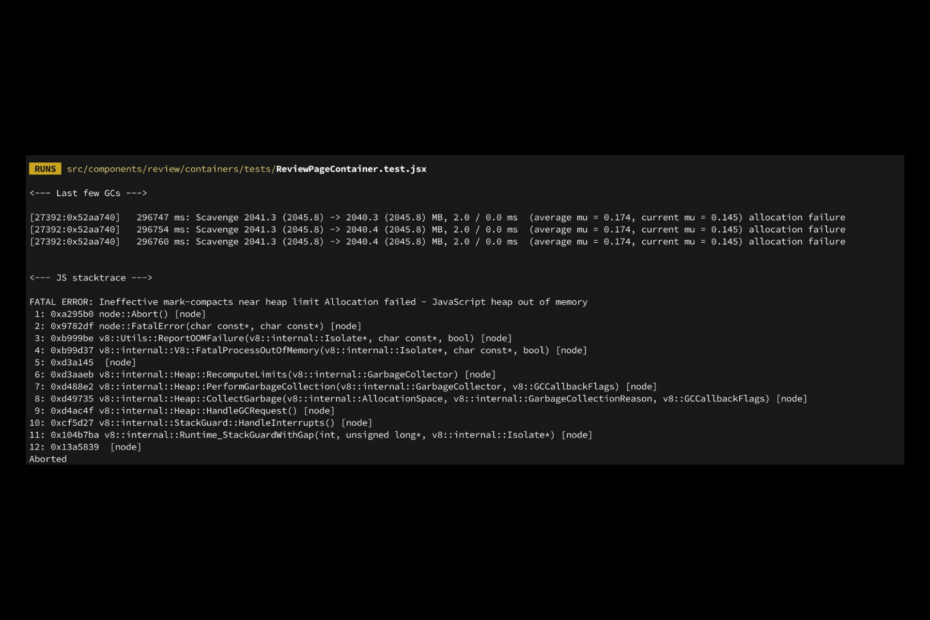
XINSTALLEREN DOOR OP HET DOWNLOADBESTAND TE KLIKKEN
Fortect is een systeemreparatietool die uw volledige systeem kan scannen op beschadigde of ontbrekende OS-bestanden en deze automatisch kan vervangen door werkende versies uit de repository.
Geef uw pc-prestaties een boost in drie eenvoudige stappen:
- Fortect downloaden en installeren op uw pc.
- Start de tool en Begin met scannen
- Klik met de rechtermuisknop op Reparatieen repareer het binnen enkele minuten.
- 0 lezers hebben Fortect tot nu toe deze maand al gedownload
Als je de javascript heap out-of-memory error, deze gids kan helpen! Dit gebeurt vaak als de toepassing onvoldoende geheugen heeft. We behandelen alle beschikbare oplossingen direct nadat we de oorzaken ervan hebben besproken. Laten we beginnen!
Wat veroorzaakt de JavaScript-heap-geheugenfout?
Er kunnen verschillende redenen zijn waarom het project crashte en u deze fout gaf; enkele van de meest voorkomende worden hier genoemd:
- Grote objecten aanwezig - Als de code veel grote objecten heeft, leidt het geheugen dat door die objecten gezamenlijk wordt verbruikt tot overbelasting, vandaar de fout.
- Onvoldoende hoeveelheid geheugen toegewezen – Als de standaard hoeveelheid geheugen toegewezen door Node.js onvoldoende is om een opdracht uit te voeren, kunt u deze fout tegenkomen.
- Geheugenlekken – Naarmate de app groeit, is het belangrijk om enkele objecten die u niet nodig heeft te verwijderen; als u dit niet doet, krijgt u mogelijk deze foutmelding.
- Grote datastructuren - Als u met grote gegevensstructuren werkt, zoals arrays of matrices, kan dit veel ruimte in beslag nemen, waardoor deze fout wordt veroorzaakt.
- Oneindige lussen - Oneindige lussen gebruiken vrij snel geheugen en kunnen deze fout veroorzaken.
Wat kan ik doen om de JavaScript-heap-geheugenfout op te lossen?
1. Gebruik het Configuratiescherm
- druk op ramen + E om Windows Verkenner te openen.
- Ga naar Deze computer, klik er met de rechtermuisknop op en selecteer Eigenschappen.
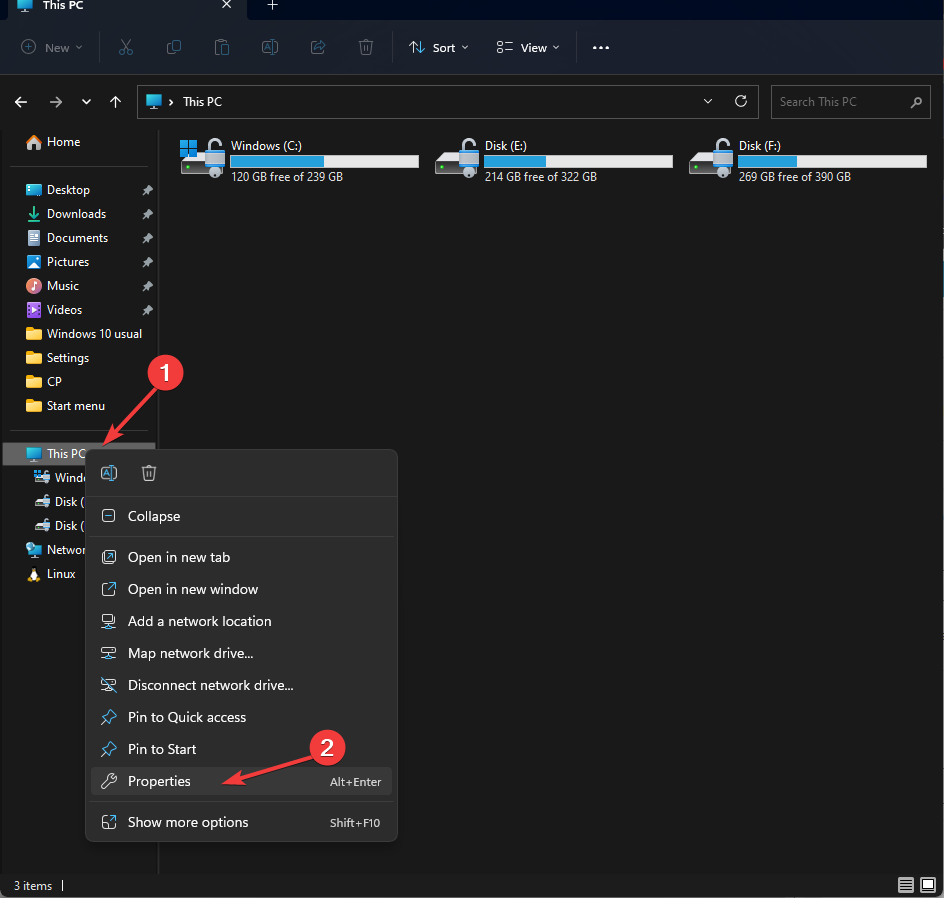
- Selecteer op de volgende pagina Geavanceerde systeeminstellingen.
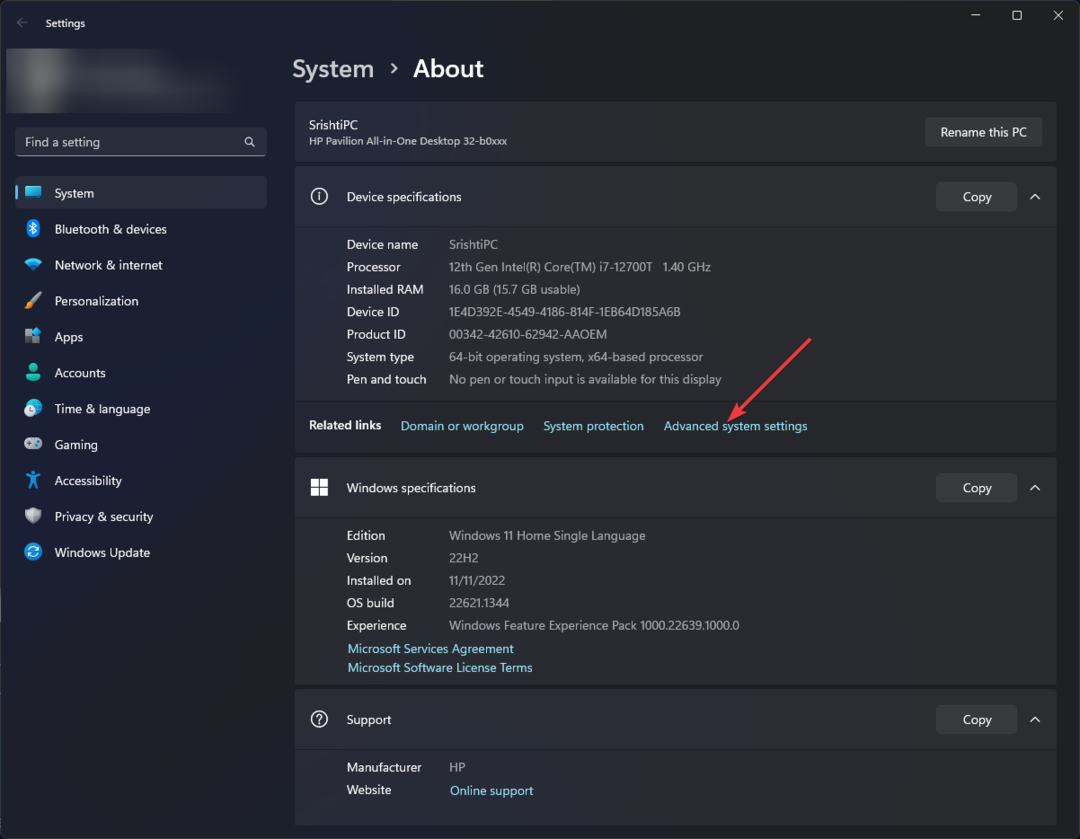
- Schakel over naar de Geavanceerd tabblad en klik Omgevingsvariabelen.
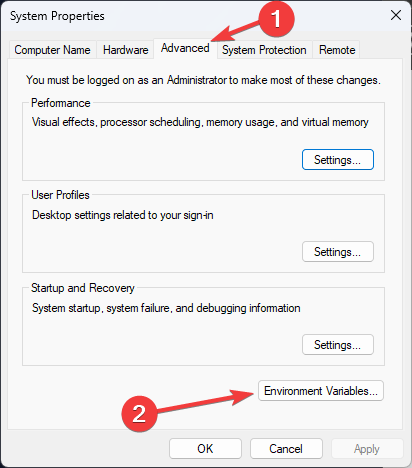
- Klik Nieuw op geen van beide Systeemvariabelen (wijzigingen gelden voor de gehele computer) of Gebruikersvariabelen (past de wijzigingen toe op een gebruikersaccount).
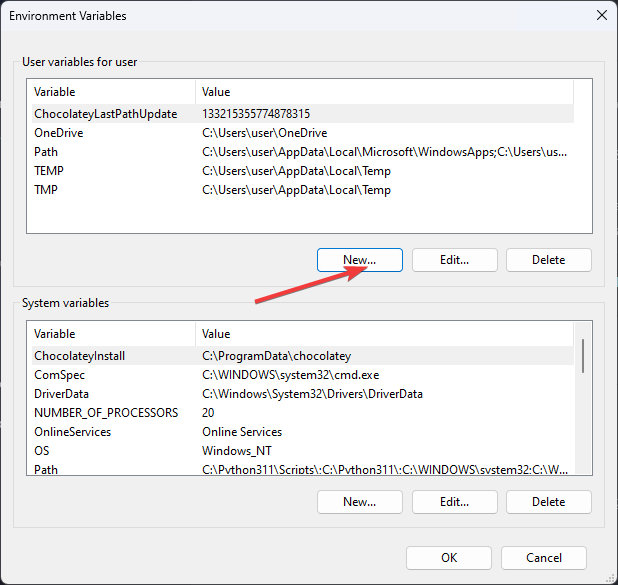
- In het volgende venster, voor de Variabele naam: binnenkomen Node_Options.
- Nu voor Variabele waarde: –max-oude-spatiegrootte=4096
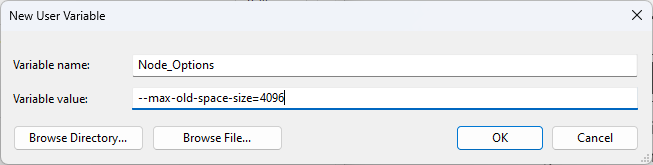
- Klik OK. U kunt ook 4096 wijzigen in 8192 om meer ruimte toe te wijzen.
- Op de Omgevingsvariabele venster, klik OK.
- Klik nu Toepassen En OK om de wijzigingen op te slaan.
- Hoe het groene scherm op Teams in te schakelen
- ChatGPT integreren met Word [snelste manieren]
- Google Near Share: moeiteloos bestanden verplaatsen
- Excel werkt traag? 4 snelle manieren om het sneller te maken
2. Gebruik de Powershell
- druk de ramen sleutel type PowerShell, en klik op Als administrator uitvoeren.

- Kopieer en plak de volgende opdracht en druk op Enter: env:
NODE_OPTIONS="--max-oude-ruimtegrootte=4096" - Om het probleem tijdelijk op te lossen, kunt u de volgende opdracht typen en op Enter drukken voordat u de app opent:
set NODE_OPTIONS=--max-old-space-size=4096
Dit zijn dus methoden om de JavaScript-heap-geheugenfout op te lossen. Om deze fout in de toekomst te voorkomen, is het raadzaam om uw gegevens op te splitsen in kleinere delen en de objecten te verwijderen die niet langer nodig zijn. Probeer ze en laat ons weten wat voor u werkte in de opmerkingen hieronder.
Nog steeds problemen?
GESPONSORD
Als de bovenstaande suggesties uw probleem niet hebben opgelost, kan uw computer ernstigere Windows-problemen ondervinden. We raden aan om een alles-in-één oplossing te kiezen zoals Fortect om problemen efficiënt op te lossen. Klik na de installatie gewoon op de Bekijken&Herstellen knop en druk vervolgens op Start reparatie.
![Een tekenreeks in JavaScript omkeren [Stap-voor-stap]](/f/f2ed64cf22f626e84732efe27b7736b0.jpg?width=300&height=460)

![Javascript repareren: ongeldig (0) fout [Windows 10, Chrome, Firefox]](/f/4f2e793ff563dcda3db754cb50b76ad1.jpg?width=300&height=460)